當(dāng)前位置:首頁(yè) > 幫助中心 > 插入啟動(dòng)U盤(pán)后如何重裝系統(tǒng)?pe啟動(dòng)盤(pán)制作步驟【教程】
插入啟動(dòng)U盤(pán)后如何重裝系統(tǒng)?pe啟動(dòng)盤(pán)制作步驟【教程】
插入啟動(dòng)U盤(pán)后如何重裝系統(tǒng)?當(dāng)u盤(pán)啟動(dòng)盤(pán)制作好之后,想要使用就需要快捷鍵協(xié)助,因?yàn)槟阋岆娔X開(kāi)機(jī)的時(shí)候,不要從硬盤(pán)啟動(dòng),而是從u盤(pán)啟動(dòng)。等待電腦讀取u盤(pán)winpe系統(tǒng)之后,就能打開(kāi)桌面一鍵裝機(jī)軟件重裝系統(tǒng)了。現(xiàn)在我們就一起來(lái)學(xué)習(xí)pe啟動(dòng)盤(pán)制作步驟教程吧。
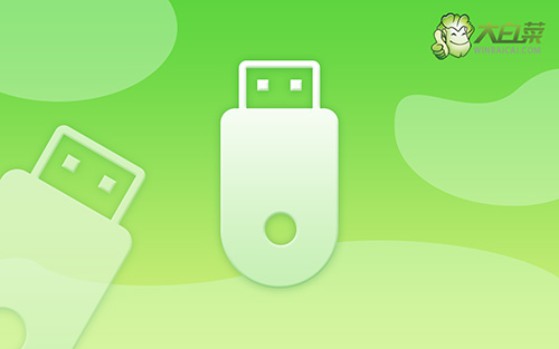
一、u盤(pán)重裝系統(tǒng)工具
鏡像版本: Windows 10專業(yè)版
工具軟件:大白菜u盤(pán)啟動(dòng)盤(pán)制作工具(點(diǎn)擊紅字下載)
二、u盤(pán)重裝系統(tǒng)準(zhǔn)備
1、備份數(shù)據(jù)時(shí),請(qǐng)務(wù)必記得將C盤(pán)的桌面文件備份至其他盤(pán),以免在格式化時(shí)丟失。
2、為了避免在系統(tǒng)重裝后出現(xiàn)缺失部分驅(qū)動(dòng)的情況,請(qǐng)?zhí)崆皽?zhǔn)備好所需的電腦驅(qū)動(dòng)程序。
3、需要系統(tǒng)鏡像,可以前往“msdn我告訴你”網(wǎng)站下載。該網(wǎng)站提供各種Windows系統(tǒng)版本,來(lái)源可靠,你可以放心使用。
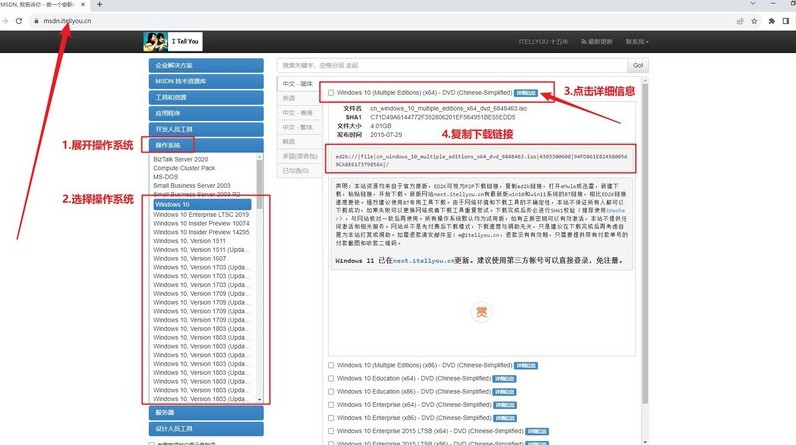
三、u盤(pán)重裝系統(tǒng)步驟
一、準(zhǔn)備大白菜U盤(pán)
1、打開(kāi)瀏覽器,訪問(wèn)大白菜官網(wǎng)(記得認(rèn)準(zhǔn)winbaicai),找到并下載適用于你系統(tǒng)的U盤(pán)啟動(dòng)盤(pán)制作工具,解壓下載的壓縮包備用。
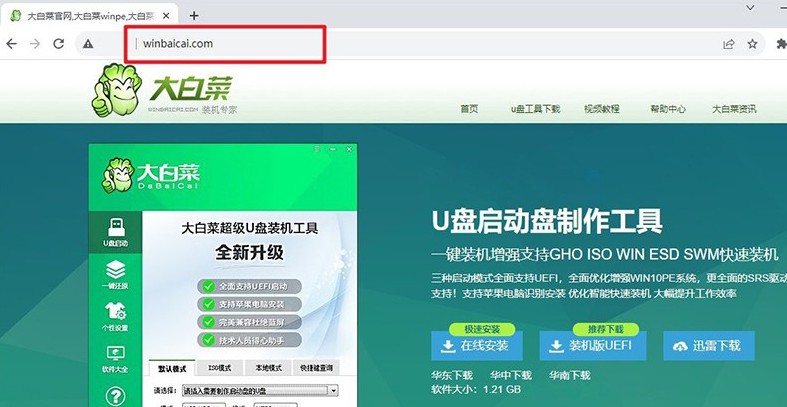
2、將容量為8GB的U盤(pán)插入電腦,按照默認(rèn)設(shè)置,打開(kāi)已解壓的制作工具,點(diǎn)擊“一鍵制作成USB啟動(dòng)盤(pán)”開(kāi)始制作。
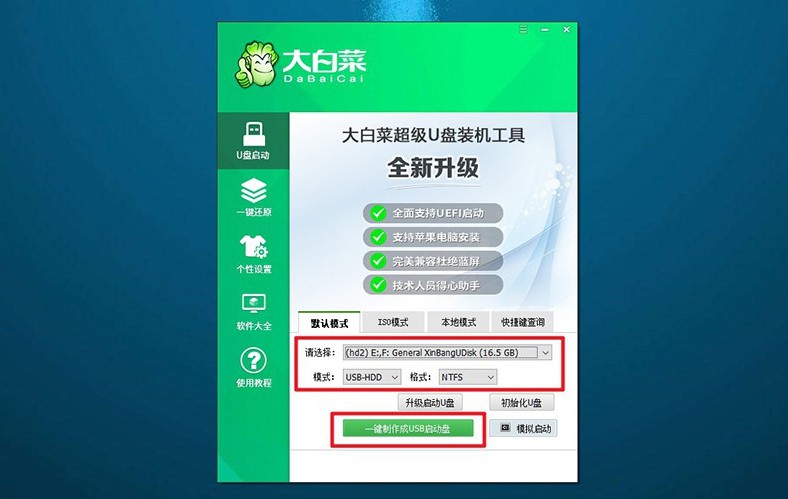
二、啟動(dòng)大白菜U盤(pán)
1、在重啟電腦前,查詢對(duì)應(yīng)u盤(pán)啟動(dòng)快捷鍵并記下,以備后續(xù)使用。
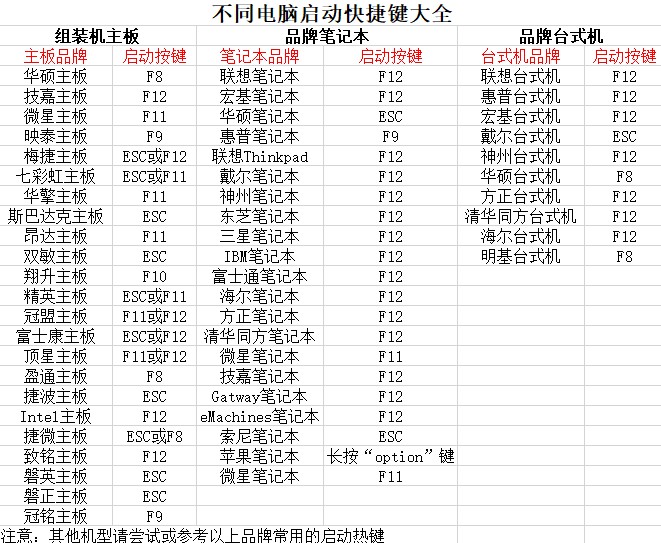
2、重啟電腦,在啟動(dòng)畫(huà)面出現(xiàn)之前,迅速按下U盤(pán)啟動(dòng)的快捷鍵,進(jìn)入啟動(dòng)界面,選擇U盤(pán)啟動(dòng)選項(xiàng)并按回車。
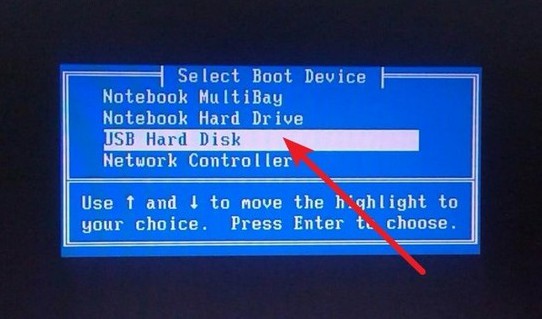
3、進(jìn)入大白菜主菜單后,選擇編號(hào)為【1】的選項(xiàng)并按回車,進(jìn)入U盤(pán)WinPE桌面。
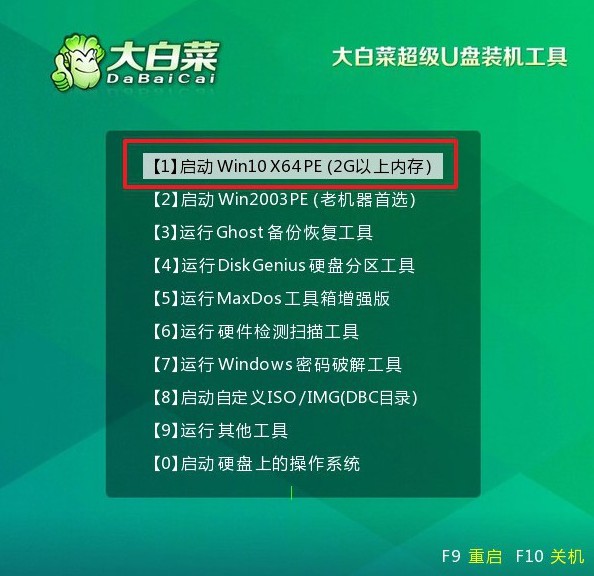
三、大白菜U盤(pán)安裝電腦系統(tǒng)
1、在U盤(pán)WinPE桌面中,啟動(dòng)一鍵裝機(jī)軟件,選擇之前存儲(chǔ)在U盤(pán)中的系統(tǒng)鏡像,在C盤(pán)上進(jìn)行安裝,然后點(diǎn)擊“執(zhí)行”。
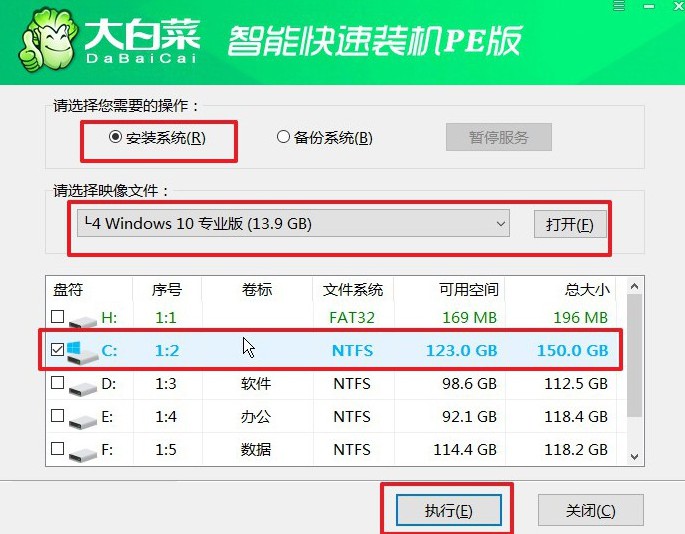
2、出現(xiàn)還原設(shè)置窗口后,選擇默認(rèn)選項(xiàng),點(diǎn)擊“是”。
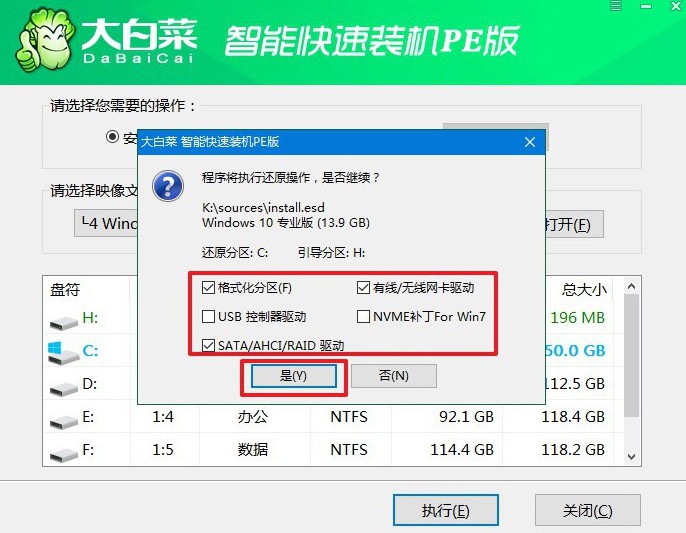
3、彈出顯示重裝系統(tǒng)進(jìn)程界面后,確保勾選了“完成后重啟”選項(xiàng)。
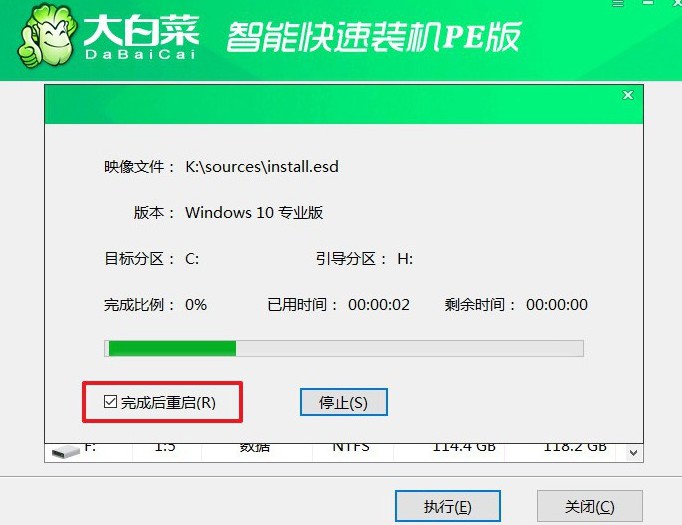
4、接下來(lái),大白菜裝機(jī)軟件將自動(dòng)安裝Windows系統(tǒng),無(wú)需額外操作。

四、u盤(pán)重裝系統(tǒng)故障
電腦系統(tǒng)重裝打不開(kāi)了?
檢查安裝過(guò)程中是否有錯(cuò)誤: 在安裝系統(tǒng)時(shí),確保沒(méi)有出現(xiàn)錯(cuò)誤提示或警告。如果有,嘗試解決這些問(wèn)題。
檢查引導(dǎo)順序: 確保在 BIOS 或 UEFI 設(shè)置中正確設(shè)置了引導(dǎo)順序,以確保系統(tǒng)從正確的設(shè)備啟動(dòng),如硬盤(pán)或固態(tài)硬盤(pán)(SSD)。
檢查安裝介質(zhì)的完整性: 如果你使用的是光盤(pán)或 USB 安裝介質(zhì),確保它們沒(méi)有損壞。嘗試使用另一臺(tái)計(jì)算機(jī)驗(yàn)證安裝介質(zhì)是否能正常工作。
重新安裝系統(tǒng): 如果安裝過(guò)程中出現(xiàn)錯(cuò)誤,你可以嘗試重新安裝系統(tǒng)。確保在重新安裝之前備份重要數(shù)據(jù)。
檢查硬件故障: 如果系統(tǒng)仍然無(wú)法啟動(dòng),可能存在硬件故障,如硬盤(pán)故障或內(nèi)存問(wèn)題。你可以嘗試使用診斷工具來(lái)檢查硬件的健康狀態(tài)。
嘗試使用系統(tǒng)恢復(fù)選項(xiàng): 某些操作系統(tǒng)提供了系統(tǒng)恢復(fù)選項(xiàng),如 Windows 中的“修復(fù)您的計(jì)算機(jī)”或 macOS 中的恢復(fù)模式。嘗試使用這些選項(xiàng)來(lái)修復(fù)系統(tǒng)問(wèn)題。
現(xiàn)在,你知道pe啟動(dòng)盤(pán)制作步驟教程怎么去操作了吧。Pe啟動(dòng)盤(pán)制作好之后,不僅僅可以重裝系統(tǒng),你有需要的話,還可以修復(fù)常見(jiàn)的系統(tǒng)故障,比如說(shuō)電腦開(kāi)機(jī)黑屏的引導(dǎo)故障,就可以通過(guò)u盤(pán)啟動(dòng)盤(pán)去修復(fù),恢復(fù)電腦正常。
推薦內(nèi)容
- 大白菜一鍵智能快速裝機(jī)PE版
- 大白菜U盤(pán)啟動(dòng)盤(pán)制作教程
- 大白菜U盤(pán)啟動(dòng)BIOS設(shè)置教程
- 大白菜超級(jí)U盤(pán)啟動(dòng)盤(pán)制作(u盤(pán)裝系統(tǒng)圖解教程)
- 大白菜超級(jí)U盤(pán)啟動(dòng)盤(pán)制作v1.2工具介紹說(shuō)明
- 大白菜淺談Windows 7 32位與64位之區(qū)別
- 十分鐘裝完WIN7(大白菜啟動(dòng)盤(pán)+大白菜win7)
- 如果設(shè)置bios啟動(dòng)
- 大白菜安裝制作教程
- 大白菜如何做系統(tǒng),制作提示菜鳥(niǎo)必看!!!!

